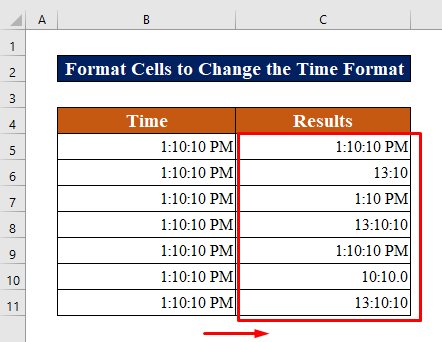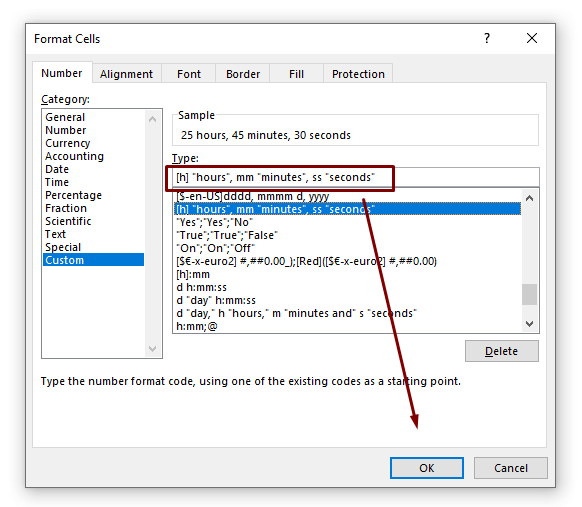فهرست
د مایکروسافټ ایکسل د وخت سپمولو مختلف وسیلې وړاندې کوي، او د دوی پوهیدل کولی شي ستاسو ډیر وخت خوندي کړي. د دقیقو معلوماتو مشخص کولو لپاره، تاسو به ډیری وختونه په Excel کې د وخت بڼه بدلولو ته اړتیا لرئ. پدې ټیوټوریل کې ، تاسو به د ایکسل وخت فارمیټ ب featuresو او د اتوماتیک تازه کولو وړ وخت رامینځته کولو څرنګوالي په اړه زده کړئ. تاسو به دا هم ومومئ چې څنګه د ساعتونو، دقیقو او ثانیو محاسبه کولو لپاره د Excel وخت افعال وکاروئ.
د تمرین کاري کتاب ډاونلوډ کړئ
د تمرین کولو لپاره دا د تمرین کاري کتاب ډاونلوډ کړئ پداسې حال کې چې تاسو یاست دا مقاله ولولئ.
د وخت بڼه بدل کړئ.xlsx
4 په Excel کې د وخت بڼه بدلولو لپاره مناسبې لارې
د حقیقت سره سره د منظم شمیرې په توګه ثبت شوی، موږ کولی شو د Excel پراخه وخت فارمیټینګ اختیارونه وکاروو ترڅو دا په سمه توګه وښیو چې موږ څنګه غواړو. له همدې امله، موږ به تاسو ته په Excel کې د وخت بڼه بدلولو لپاره 4 مناسبې لارې وښیو.
1. په Excel کې د وخت بڼه بدلولو لپاره د سیل بڼه بدل کړئ
لکه څنګه چې تاسو کمپوز کوئ، مایکروسافټ ایکسل وخت پیژني او د مطابق مطابق ساحه فارمیټ کوي. که تاسو په یوه حجره کې 13:30، 1:30 PM، یا حتی 1:30 p ته داخل شئ، Excel به دا د وخت په توګه پیژني او د 13:30 یا 1:30 PM ښکاره کړي.
د یو څخه کار واخلئ د پیل ټکي په توګه د ایکسل وخت فارمیټ شتون د نوي وخت فارمیټ رامینځته کولو لپاره ترټولو ساده لاره ده. د دې کولو لپاره، لاندې لارښوونې تعقیب کړئ!
لومړی ګام:
- په ایکسل شیټ کې حجرې غوره کړئ چیرې چې تاسو غواړئد وخت فارمیټ پلي کولو یا بدلولو لپاره.
- په کور ټب کې، فشار ورکړئ Ctrl + 1 د فورمټ<4 خلاصولو لپاره> حجرې د خبرو اترو بکس.
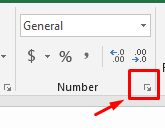
- غوره کړئ وخت د کټګورۍ له لیست څخه د فورمټ حجرو بکس کې، او بیا د اړتیا وړ وخت بڼه د ډول لیست څخه غوره کړئ.
- د ټاکل شوي وخت فارمیټ پلي کولو او د ډیالوګ بکس لرې کولو لپاره ، کلیک وکړئ ښه .
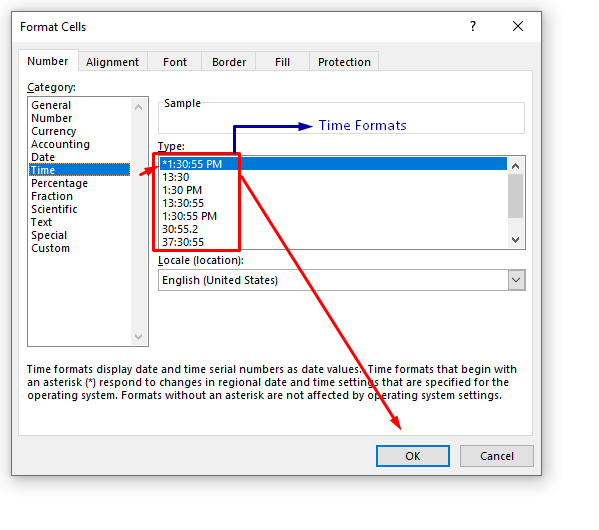
3>مرحله 3: 1>
- د بدلونونو لیدلو لپاره ټول موجود فارمیټونه پلي کړئ.
3>نور ولولئ: له سره معامله په Excel کې د وخت بڼه
2. په Excel کې د وخت بڼه بدلولو لپاره یو دودیز فارمیټ جوړ کړئ
پرته له دې چې حقیقت دا وي چې ایکسل مختلف وخت فارمیټونه لري، تاسو ممکن غواړئ یو ځانګړی جوړ کړئ چې د یوې ټاکلې پاڼې غوښتنې په ښه توګه خدمت کوي. د دې د ترسره کولو لپاره، د فارمیټ سیل ډیالوګ بکس پرانیزئ، د کټګوري لیست څخه مصنوع غوره کړئ، بیا د مطلوب وخت بڼه مشخص کړئ. راځئ چې دې دوو سناریوګانو ته یو نظر وکړو.
د ګمرکي شمیرې بڼه کول
تاسو کولی شئ خپل د دودیز شمیر فارمیټونه د فارمیټ حجرو مینو د ګمرک برخې په کارولو سره ډیزاین کړئ.
تاسو باید د وخت لپاره د ګمرکي شمیرې فارمیټینګ رامینځته کولو لپاره د ساعتونو ، دقیقو او/یا ثانیو ښودلو څرنګوالی تعریف کړئ. د لارښود په توګه، لاندې جدول وکاروئ.
| کوډ 21> | توضیح | د |
|---|---|---|
| h | نمایندګيساعتونه مخکښ صفر نلري | 0-13 |
| hh | ساعتونه د مخکښ صفر سره استازیتوب کوي | 00-13<24 |
| m | د دقیقو نمایندګي کوي د مخکښ صفر نشتوالی | 0-49 |
| mm | <23 دقیقې د مخکښ صفر سره ښیي00-49 | |
| s | د مخکښ صفر سره د ثانیو نشتوالی ښیې | 0- 49 |
| ss | ثانوي د مخکښ صفر سره ښیي | 00-49 |
| AM/PM | د ورځې د دورې په توګه ښکاره کړئ (که دا ساحه خالي پریښودل شي، د 24-ساعت وخت بڼه پلي کیږي.) | AM یا PM |
پورتنۍ بیلګې کیدای شي یوازې د ساعتونو، دقیقو، یا ثانیو نمایش لپاره وکارول شي. تاسو کولی شئ دوی د بشپړ وخت جوړولو لپاره هم یوځای کړئ.
د 24 ساعتونو وقفې لپاره په Excel کې د وخت بڼه بدلولو لپاره دودیز فارمیټونه
کله چې وخت محاسبه شي، یو حجره په ګوته کوي په Excel کې د وخت ټول مقدار ممکن د 24 ساعتونو څخه ډیر وي. د دې لپاره چې مایکروسافټ اکسل د 24 ساعتونو څخه ډیر وخت په سمه توګه وښیې، لاندې لیست شوي د دودیز وخت فارمیټونو څخه یو وکاروئ.
همدارنګه، تاسو کولی شئ د خپل وخت بڼه د خپلې خوښې په توګه تنظیم کړئ.
| بڼه | په توګه ښودل کیږي | توضیح |
|---|---|---|
| [h]:mm | 25:45 | 41 ساعته او 30 دقیقې |
| [h]:mm:ss | 25:45:30 | 41 ساعته، 30 دقیقې، او 10 ثانیې |
| [h] "ساعتونه"، mm "دقیقې"، ss "ثانوي" | 25 ساعته، 45 دقیقې، 30ثانیې | |
| d h:mm:ss | 1 1:45:30 | 1 ورځ، 1 ساعت، 45 دقیقې، او 30 ثانیې<24 |
| d "ورځ" h:mm:ss | 1 ورځ 1:45:30 | |
| d "ورځ" h "ساعتونه،" متر "دقیقې، او" ثانیې" | 1 ورځ، 1 ساعت، 45 دقیقې، او 30 ثانیې |
اوس به موږ وګورئ چې دا طریقې څنګه کار کوي. راځئ چې لاندې مرحلې تعقیب کړو.
لومړی ګام:
- په ایکسل شیټ کې حجرې غوره کړئ چیرې چې تاسو غواړئ د وخت فارمیټ پلي یا بدل کړئ .
- د Ctrl + 1 کېکاږئ یا د Dialog بکس لانچر په څنګ کې کلیک وکړئ نمبر په کور ټب کې په شمیر ګروپ کې د فارمټ حجرو ډیالوګ خلاصولو لپاره.
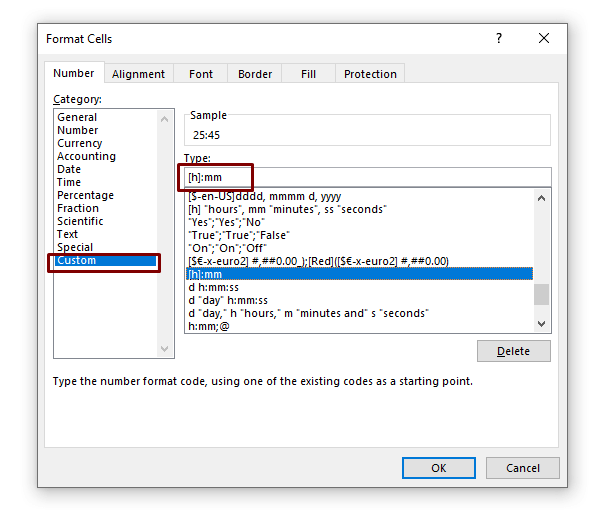
د دودیز وخت بڼه کاروو جوړ شوی به د ډول لیست کې وي چې بل ځل تاسو ورته اړتیا لرئ.
درېیم ګام:
- د ټاکل شوي وخت فارمیټ پلي کولو لپاره او ډیالوګ رد کړئ بکس، کلیک وکړئ ښه .
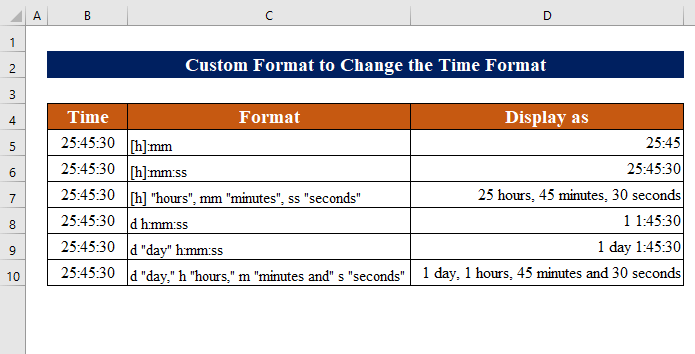
ورته لوستل:
- په ایکسل کې د سیلونو فارمیټ کولو څرنګوالی (17 مثالونه)
- په ایکسل کې د فارمیټ پینټر کارول (7 لارې)
- څنګه کې د سیل فارمیټ کاپي کول ایکسل (4 میتودونه)
- د ایکسل سیل فارمیټ فارمول (4 اغیزمن میتودونه)
- څنګهپه Excel کې د پینټر شارټ کټ فارمیټ کارولو لپاره (5 لارې)
3. په Excel کې د وخت بڼه بدلولو لپاره د متن فنکشن پلي کړئ
د متن فنکشن یو غوره تخنیک دی چې د متن بڼه کې وخت ښودلو لپاره. د TEXT فنکشن، لکه څنګه چې پورته پوښل شوي د ګمرکي شمیرې فارمیټ کول، تاسو ته اجازه درکوي چې وختونه په شکلونو کې وښایئ.
راځئ وګورو چې د TEXT فنکشن فورمول لومړی څنګه کار کوي.
= TEXT(value, format_text)
اوس به موږ دا فنکشن د خپلې دندې بشپړولو لپاره پلي کړو. موږ کولی شو دواړه بنسټیز TEXT فنکشن او د دواړو متن فنکشن او اوس فنکشن ترکیب وکاروو. موږ به په دې میتود کې د دوی دواړو په اړه بحث وکړو.
3.1 د بنسټیز متن فنکشن وکاروئ
مرحلې:
- بل یوه خالي حجره غوره کړئ ستاسو نیټې ته، د بیلګې په توګه، D5 .
- دا لاندې فورمول ټایپ کړئ،
=TEXT(B5,C5) <0- کیس انټر د پایلې ترلاسه کولو لپاره. 13>
- په حجره کې B3 ، لاندې فورمول ټایپ کړئ،
- د غوښتل شوي فارمیټ ترلاسه کولو لپاره انټر فشار ورکړئ.
- د متن په توګه د وخت ذخیره کولو لپاره، یو apostrophe (') ټایپ کړئ د وخت په وړاندې.
- اوس به موږ TIMEVALUE پلي کړو په حجره کې C5 ، فنکشن پلي کړئ. فورمول دا دی،
- د انټر ته فشار ورکړئ پایله ترلاسه کړئ.
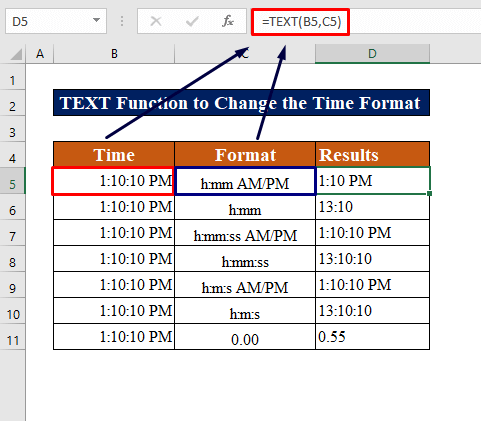
3.2 د متن او NOW فنکشن ترکیب
تاسو کولی شئ د اوسني وخت ښودلو لپاره د متن فنکشن او د NOW فنکشن یوځای کړئ. راځئ وګورو چې دا څنګه ترسره کیږي.
مرحلې:
=TEXT(NOW(),"h:mm:ss AM/PM")
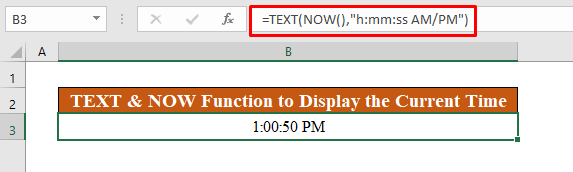
4. په Excel کې د وخت بڼه بدلولو لپاره وخت د متن په توګه بدل کړئ
تاسو کولی شئ د متن په توګه ذخیره شوی وخت بیرته یو وخت ته بدل کړئد د TIMEVALUE فعالیت کارول. تاسو په ساده ډول اړتیا لرئ د وخت حجرې د عمومي په توګه فارمیټ کړئ ترڅو وخت د شمیر تار ته بدل کړئ. دا طریقه لاندې بحث کیږي.
لومړی ګام:
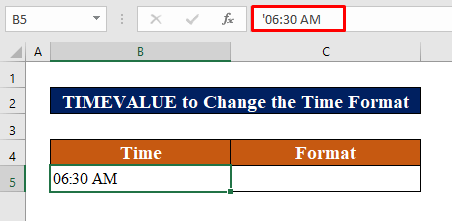
دوهمه مرحله:
=TIMEVALUE(B5) 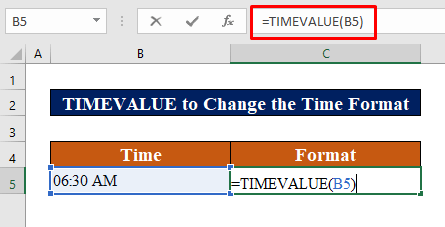
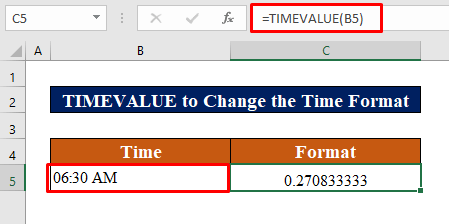
یادونه: په هرصورت، تر هغه چې وخت د متن په توګه ذخیره شوی وي تاسو به نشئ کولی بدل کړئ د نورمال وخت په څیر فارمیټ کول.
اړونده مینځپانګه: د Excel VBA په کارولو سره متن فارمیټ کولو څرنګوالی (12 میتودونه)
✍ د یادولو وړ شیان
✎ Excel به د دقیقو پر ځای میاشت ښکاره کړي که د "m یا mm" کوډ د h یا hh کوډ سمدستي وروسته یا د ss کوډ څخه دقیقا مخکې نه وي.
✎ د درخواست کولو پرمهال د د TIMEVALUE فنکشن ، ډاډ ترلاسه کړئ چې د وخت په مخ کې یو apostrophe (') کېښودل شي، که نه نو دا به د متن په توګه ذخیره نشي.
پایله
د پای ته رسولو لپاره، زه امید لرم چې دا مقاله تاسو ته په Excel کې د وخت بڼه بدلولو په اړه یو څه ګټور معلومات درکړي. دا ټول پروسیجرونه باید زده شي او ستاسو په ډیټاسیټ کې پلي شي. د تمرین کاري کتاب ته یو نظر وګورئ او دا مهارتونه ازموینې ته واچوئ. موږ هڅول شوي یو چې ستاسو د ارزښتناکو له امله دا ډول ټیوټوریلونو جوړولو ته دوام ورکړوملاتړ.
که تاسو کومه پوښتنه لرئ - وړیا احساس وکړئ له موږ څخه وپوښتئ. همدارنګه، په لاندې برخه کې د تبصرو کولو لپاره وړیا احساس وکړئ.
موږ، د Exceldemy ټیم، تل ستاسو پوښتنو ته ځواب ویونکي یو.
زموږ سره پاتې شئ. زده کړه جاري وساتئ.